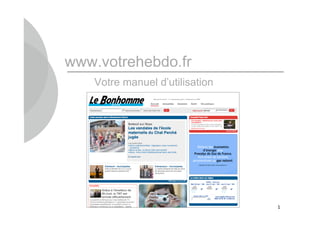
Manuel du site AEPHR
- 1. www.votrehebdo.fr Votre manuel d’utilisation 1
- 2. Sommaire 1 Comment alimenter le site chaque semaine ? p.3 à 8 2 Se connecter au site p.9 3 L’administration du site p.10 à 13 4 Les Unes de la semaine p.14 à 19 5 Les articles p.20 à 25 6 Le flash infos p.26 à 29 7 Les sondages p.30 à 31 8 Les photos de la semaine p.32 9 Les dossiers p.33 à 36 10 Les sorties de la semaine p.37 à 43 11 Valider les commentaires des Internautes p.44 à 45 2
- 3. Comment actualiser 1 le site chaque semaine ? Pour répondre aux attentes de vos Internautes, le site doit être régulièrement alimenté. Certaines rubriques peuvent suivre le rythme hebdomadaire de votre journal, d’autres doivent doivent être actualisées plus souvent. Qui fait quoi et quand ? Petit tour d’horizon. Les Unes de la semaine (hebdo) : ce sont les Unes qui apparaissent en page d’accueil du site et qui présentent les sujets de Une de votre journal papier. Vous pouvez en disposer jusqu’à 3 par semaine, pour présenter vos différentes éditions, ou vos principaux titres (lire en page 13). Notre conseil : n’attendez pas la sortie du journal pour mettre les Unes sur votre site, faites le la veille, dès le bouclage terminé. 3
- 4. Comment actualiser 1 le site chaque semaine ? Les articles (hebdo) : vous pouvez mettre en ligne autant d’articles que vous souhaitez chaque semaine, parus ou non dans le journal. Il est indispensable qu’au moins un nouvel article soit mis en ligne chaque semaine. Notre conseil : mettez chaque semaine en ligne un article réalisé spécifiquement pour votre site Internet et dont vous ferez la promotion dans votre journal papier pour inciter vos lecteurs à visiter votre site. Les flash infos (quotidien) : les brèves de cette rubrique vous permettront de concurrencer les quotidiens régionaux ! Chaque jour, vous pouvez mettre en ligne autant de brèves, avec ou sans photo, que vous le souhaitez. Il est important que chaque jour, un nouveau flash info soit mis en ligne. Notre conseil : un flash info par jour et par journaliste vous assurera un nombre d’informations fraîches assez important pour donner envie à vos Internautes de visiter votre site régulièrement. 4
- 5. Comment actualiser 1 le site chaque semaine ? Les sondages (hebdo) : vous pouvez mettre en ligne un sondage chaque semaine, vous permettant de demander leur avis à vos Internautes sur le sujet local de votre choix. Vous pouvez leur proposer jusqu’à 6 réponses possibles par question. Notre conseil : mettez chaque semaine en ligne un sondage dont vous utiliserez les résultats dans l’édition suivante de votre journal. Annoncez ce sondage dans votre édition de la semaine pour inciter vos lecteurs à voter sur votre site. La galerie de photos (hebdo) : vous pouvez mettre en ligne une galerie de photos chaque semaine, sur un ou plusieurs sujets. C’est l’occasion d’utiliser les photos non parues faute de place dans les pages du journal. Notre conseil : une fête d’école ? Un événement sportif ou culturel auquel vous ne pouvez pas consacrer toute la place voulue dans le journal ? Placez jusqu’à 20 photos dans la galerie et pensez à prévenir vos lecteurs. Sur le site, renvoyez à l’article du journal bien sûr ! 5
- 6. Comment actualiser 1 le site chaque semaine ? Les dossiers (hebdo) : cette rubrique vous permet de mettre en ligne les dossiers de votre hebdo ou de composer des dossiers thématiques sur les grandes problématiques régionales à partir d’articles mis en ligne sur le site. Notre conseil : vous proposez un dossier dans votre journal chaque semaine ? Sur votre site, mettez en ligne le dossier de la semaine précédente. Les sorties de la semaine (quotidien) : vous pouvez placer autant de manifestations et d’idées de sortie que vous souhaitez dans cette rubrique qui sera également alimentée par vos Internautes. Sélectionnez les sorties dans l’agenda du journal. Notre conseil : plutôt que d’alimenter la rubrique une fois par semaine, placez une manifestation ou deux chaque jour pour faire vivre facilement la rubrique de votre site et donner envie à vos Internautes d’y revenir plusieurs fois par semaine. 6
- 7. Comment actualiser 1 le site chaque semaine ? Les commentaires (quotidien) : quand vous leur en donnez la possibilité, les Internautes peuvent commenter les articles du site. Ces commentaires ne seront mis en ligne qu’une fois validés par la rédaction. D’un clic, validez ou non ces commentaires (lire en page 30). Notre conseil : en la faisant chaque jour, cette « modération » ne prendra que quelques minutes. Les sorties de la semaine (quotidien) : vos Internautes peuvent vous proposer des idées de sorties dans cette rubrique. Elles ne seront mises en ligne qu’une fois validées par votre équipe. Validez-les d’un clic ou corrigez les si besoin. (lire en page 31). Notre conseil : en la faisant chaque jour, cette « modération » ne prendra que quelques minutes. 7
- 8. Comment actualiser 1 le site chaque semaine ? Qui fait quoi ? : l’organisation de l’équipe pour alimenter le site Internet est à définir avec votre éditeur et votre rédacteur en chef. Cependant, l’organisation qui semble la plus naturelle est celle qui es la plus proche de l’organisation habituelle du journal : Les journalistes se chargent de mettre en ligne les flashs-infos, les articles, les Unes de la semaine, les sondages et les galeries de photos chaque semaine. Le rédacteur en chef se charge de valider ou non les commentaires des Internautes et sélectionne les articles d’archives à mettre en ligne. L’assistant(e) et l’opérateur PAO mettent à jour les sorties de la semaine, mettent en ligne les dossier de la semaine précédente et valident ou non les manifestations proposées par les Internautes pour la rubrique sortir. Ils contrôlent également les messages des Internautes. Notre conseil : intégrer l’actualisation du site dans les réunions de rédaction (qui rédige le ou les articles Internet ?, qui s’occupe de la galerie? Qui propose une idée de sondage de la semaine ?) . 8
- 9. 2 Se connecter au site L’accès au site de formation reste privé et se fait grâce à des codes. Le site se divise en deux parties. La partie publique, celle que les Internautes voient, et la partie administration, grâce à laquelle l’équipe peut alimenter le site. Pour se connecter à la partie publique du site : Adresse : http://www.semainedelallier.fr Pour se connecter au site côté administration : Adresse : http://www.semainedelallier.fr/monespace Nom d’utilisateur : votre adresse mail Mot de passe : votre mot de passe 9
- 10. 3 L’administration du site La partie administrative du site vous permet d’alimenter toutes les rubriques du site. Les différentes actions possibles sont présentées en haut de la page Articles : ici, vous pouvez ajouter, corriger ou supprimer les articles. Catégories articles : ici, vous définissez les différentes catégories d’articles de votre site (sports, faits divers…). Flash info : ici, vous pouvez ajouter, corriger ou supprimer les articles. Dossiers : ici, vous pouvez composer vos dossiers à partir d’articles déjà mis en ligne. Unes : ici, vous gérez les Unes de votre page d’accueil 10
- 11. 3 L’administration du site Sondage : ici, vous gérez vos sondages. Catégories de manifestations : ici, vous définissez les différentes catégories de sorties qui apparaîtront dans la rubrique (vide-grenier, concerts, théâtre…) Les Internautes déposant l’annonce d’une manifestation pourront la définir grâce à ces catégories Validation de manifestation : ici, vous validez ou non les annonces des manifestations Catégorie adresses utiles : ici, proposées par vos Internautes. vous définissez les catégories des Photos de la semaine : ici, vous « adresses utiles » de la rubrique composez la galerie photos de la « Vie Pratique » de votre site. semaine.. 11
- 12. 3 L’administration du site Adresses utiles : ici, vous ajoutez, corrigez ou supprimez les adresses utiles dans votre rubrique. Utilisateurs : ici, vous créez les profils des utilisateurs du site, leur nom, leur mot de passe, leur signature. Flash info par défaut : ici, vous créez les flash infos ou auto- promos qui apparaissent sur votre site quand aucun flash récent n’a été mis en ligne. Validation de commentaires : ici, vous validez ou non les commentaires laissés par vos Internautes à propos d’un article. 12
- 13. 3 L’administration du site Les outils de l’administration : dans chacune des rubriques de l’administration, vous disposez des outils suivants : La loupe : elle vous permet de visualiser un élément du site (article, flash…) Le crayon : il vous permet de corriger, modifier un élément du site. Le sens interdit : il vous permet de supprimer un élément du site 13
- 14. 4 Les Unes de la semaine Cette rubrique vous permet de mettre sur la page d’accueil de votre site les principaux sujets qui font la Une de votre hebdo cette semaine. Vous pouvez présenter jusqu’à 3 sujets avec une photo. Vous pouvez également permettre à vos Internautes de télécharger le pdf de la Une de la semaine. Vous pouvez également présenter trois sujets secondaires du journal de la semaine, sans photos. Lorsque les Internautes cliquent sur ces titres, ils ne peuvent pas lire ces articles mais arrivent dans la boutique du site qui leur propose de s’abonner en ligne au journal. 14
- 15. 4 Les Unes de la semaine 1- Dans l’administration, cliquez sur « Unes » 2- Cliquez sur « ajouter » en bas de la page pour mettre en ligne vos nouvelles Unes. Pour modifier ou supprimer une Une, cliquez sur l’outil de suppression 15
- 16. 4 Les Unes de la semaine 3- Remplissez les champs comme demandé. Le surtitre et le titre concernent la Une principal de votre journal en page d’accueil 16
- 17. 4 Les Unes de la semaine 4- Les champs « titre n°2 », « titre n°3 », et « titre n°4 » vous permettent de remplir les titre sans photos qui apparaissent sous l’intitulé « Les autres titres » sur la page d’accueil 17
- 18. 4 Les Unes de la semaine 5- Chargez la photo de Une ainsi que le pdf de la Une pour permettre aux Internautes de la télécharger. 18
- 19. 4 Les Unes de la semaine 7- Pour actualiser les petites Unes situées sous la principale, remplissez les surtitre et les titres « sous- une n°1 » et « sous-une n°2 » Pour chacune d’entre elle, sélectionnez une photo. Si vous ne remplissez pas les sous-unes, celle-ci disparaîtront automatiquement. 19
- 20. 5 Les articles 1- Dans l’administration, cliquez sur « articles » (vous entrez dans cette rubrique par défaut). 2- Cliquez sur « ajouter » en bas de la page pour mettre en ligne un article. Pour modifier ou supprimer un article, cliquez sur l’outil en face de l’article concerné. 20
- 21. 5 Les articles 3- Remplissez les champs titre, chapô, texte. La mise en page est automatique mais vous pouvez mettre du texte en gras, en italique ou en souligner une partie. 4 - Choisissez la rubrique de l’article (s’il s’agit d’une rubrique bénéficiant d’une entrée spécifique en page d’accueil, l’article s’y intégrera automatiquement). Sinon, il se placera dans la rubrique « actualité ». 21
- 22. 5 Les articles 5- Choisissez vos photos et ajoutez les légendes. 6- Choisissez l’auteur de l’article dans la liste des utilisateurs. 7- Indiquez le code postal du lieu où se déroule l’événement de l’article. 8- La date et l’heure de mise en ligne sont automatiques. 9- Choisissez d’afficher ou non la signature du journaliste 10- Si vous voulez intégrer un podcast au site, il vous suffit de télécharger le fichier, comme pour une photo. 11- Choisissez si vous autorisez ou non les commentaires pour cet article. 22
- 23. 5 Les articles 12- Vous pouvez ajouter une vidéo à votre article grâce au champs « vidéo dailymotion » tout en bas de la page. Si vous êtes l’auteur de cette vidéo, il vous faut d’abord la déposer sur dailymotion. Une fois la vidéo sur Dailymotion, il vous suffit de copier le lien de cette vidéo apparaissant sous le nom « lecteur exportable » dans Dailymotion. Exemple d’adresse : <div><object width="420" height="307 »… 13- Cliquez sur « envoyer » 23
- 24. 5 Les articles 14- Si vous avez réalisé vous- même une vidéo, il vous faudra d’abord l’héberger sur dailymotion. Pour cela, créez un compte sur le service. Une fois ce compte créé, il vous suffit de vous y connecter pour déposer une vidéo. Cliquez sur « envoyer » et sélectionnez votre vidéo qui peut faire jusqu’à 150 mégas. Vous pouvez également envoyer une vidéo réalisée depuis votre téléphone portable. L’adresse d’envoi vous sera indiquée dans votre compte dailymotion sous la rubrique « upload mobile ». 24
- 25. 5 Les articles 15- Si l’une de vos photos n’est pas au bon format, un outil de recadrage automatique vous permet de la recadrer tout en conservant l’homotéthie. Attention : les photos à intégrer sur le site sont les photos non traitées, au format JPEG. Il est recommandé de copier les photos que vous souhaitez mettre en ligne sur votre ordinateur. Les réseaux privés pouvant interférer dans l’opération. 25
- 26. 6 Les flashs infos 1- Dans l’administration, cliquez sur « Flash-infos ». 2- Cliquez sur « ajouter » en bas de la page pour mettre en ligne un flash. Pour modifier ou supprimer un flash, cliquez sur l’outil en face de l’article concerné. 3- Remplissez les champs titre et contenu. La mise en page de votre flash est automatique. Le texte doit être assez court, il s’agit d’une brève. 4- Choisissez la photo qui doit accompagner votre flash. 5- Indiquez le code postal du lieu où se déroule l’événement du flash info. Cette information permettra de géolocaliser automatiquement le flash info. 26
- 27. 6 Les flashs infos 6- Si vous voulez indiquer un autre site Internet dans votre flash, indiquez son adresse dans le champ « lien externe ». 7- Choisissez l’auteur parmi la liste des utilisateurs, choisissez d’afficher ou non la signature. 8- Cliquez sur « envoyer », votre flash info est en ligne. 27
- 28. 6 Les flashs infos Si vous avez coché cette option, les Internautes peuvent déposer des commentaires liés à ce flash. Attention : ce flash restera en ligne pendant 18h en alternance avec les autres flashs mis en ligne. Si aucun flash n’est mis en ligne, le flash par défaut prend le relais (lire en page suivante). 28
- 29. 6 Les flash infos - le flash par défaut Pour composer le flash par défaut qui se met en ligne automatiquement lorsqu’il n’y a pas de flash info actif, il vous suffit de sélectionner « flash info par défaut » dans l’administration du site. Composez votre flash normalement avec le visuel de votre choix. Notre conseil : Vous pouvez utiliser ce flash pour rappeler le jour de sortie de votre journal (chaque jeudi, retrouvez toute l’actualité de votre région pour 1 euro), pour mettre en valeur une nouvelle rubrique, un changement dans le journal, vos offres d’abonnement ou vos opérations spéciales. Il s’agit d’un espace d’auto-promo facile à gérer. Les illustrations que vous y intégrez doivent suivre les mêmes règles que les autres illustrations du site : des fichiers JPEG, de préférence enregistrés sur votre ordinateur. 29
- 30. 7 Les sondages 1- Dans l’administration, cliquez sur « Sondage ». 2- Ecrivez la question que vous souhaitez soumettre à vos Internautes dans le champ « Question ». 3- Vous pouvez proposer jusqu’à 6 réponses possibles aux Internautes. 4- Cliquez sur « Envoyer » pour mettre votre sondage en ligne. 30
- 31. 7 Les sondages 5- Votre sondage est en ligne. Dès qu’ils répondent, vos Internautes obtiennent les résultats du vote en cours. Ces résultats apparaissent sous forme de pourcentages. Les cinq derniers sondages sont conservés en archive, dans le bas de la page. Le nombre de vote pour chaque réponse apparaît et vous pouvez modifier le sondage en cours. 31
- 32. 8 Les photos de la semaine 1- Dans l’administration, cliquez sur « Photos de la semaine ». 2- Cliquez sur « ajouter » en bas de la page. 3- Ecrivez le titre de votre galerie ainsi que le texte de présentation qui vous permettra de présenter le(s) sujet(s) des photos de la semaine. 4- Sélectionnez les photos à mettre en ligne et ajoutez Notre conseil : en citant la commune de les légendes. l’événement le plus souvent possible dans les légendes, vous améliorerez votre référencement. 32
- 33. 9 Les dossiers 1- Dans l’administration, cliquez sur « Dossiers ». 2- Cliquez sur « ajouter » en bas de la page pour composer un nouveau dossier. 3- Ecrivez le titre général de votre dossier ainsi que son chapô qui vous permettra de présenter en quelques lignes le thème de ce dossier. 4- Vous pouvez associer une photo à l’ensemble de votre dossier. 33
- 34. 9 Les dossiers Le titre du dossier apparaîtra sur la page d’accueil du site. Les premières lignes du chapô général du dossier également. 34
- 35. 9 Les dossiers 5- Vous pouvez intégrer jusqu’à 15 articles dans votre dossier. Attention : pour pouvoir intégrer un article à un dossier, l’article doit avoir été mis en ligne au préalable comme n’importe quel article. Celui-ci apparaît alors dans le menu déroulant (les articles y sont classés par date de mise en ligne). 35
- 36. 9 Les dossiers 7- Les photos et les légendes des articles sélectionnés sont automatiquement intégrées au dossier. 8- Le nombre de pages nécessaires à la mise en ligne du dossier est automatiquement défini. 9- Si vous souhaitez ajouter un nouvel article à votre dossier, vous devez d’abord le mettre en ligne comme un article normal. 36
- 37. 10 Les sorties de la semaine 1- Avant de pouvoir alimenter cette rubrique du site, vous devez créer les différentes catégories de manifestations qui peuvent être mises en ligne. Elles correspondent aux catégories que l’on trouve dans votre journal (concert, théâtre, brocantes, fêtes d’association…). Pour cela, cliquez sur « Catégorie de manifestations » dans l’administration. 2- Ajoutez les catégories que vous souhaitez. Elles sont automatiquement proposées dans le formulaire d’ajout de manifestations. Vous pouvez les modifier et les supprimer autant que vous le souhaitez. 37
- 38. 10 Les sorties de la semaine Les catégories que vous créez apparaissent automatiquement dans le menu déroulant des catégories de manifestations proposées aux Internautes. 38
- 39. 10 Les sorties de la semaine 3- Pour mettre en ligne une nouvelle manifestation, rendez- vous dans l’admin et cliquez sur « manifestations ». 4- Pour ajouter une manifestation, cliquez sur l’onglet « validées » 39
- 40. 10 Les sorties de la semaine 5- Cliquez sur « ajouter » en bas à droite de la page. 40
- 41. 10 Les sorties de la semaine 6- Pour ajouter une manifestation, remplissez les différents champs proposés dans la partie gauche de la rubrique : - titre de la manifestation, - description rapide de la manifestation, - dates de début et de fin de la manifestation, - catégorie de la manifestation - adresse complète de la manifestation, - manifestation payante ou non… Attention : la date de début à indiquer est celle de la manifestation, pas celle de sa mise en ligne. 41
- 42. 10 Les sorties de la semaine Pour valider ou refuser les manifestations proposées par les Internautes, cliquez sur « Manifestations » dans l’admin. Cliquez sur l’onglet « à valider ». 42
- 43. 10 Les sorties de la semaine Pour valider la manifestation, cliquez sur « Valide ». La manifestation est alors automatiquement mis en ligne dans l’agenda des sorties. Un mail est automatiquement envoyé à l’Internaute pour lui signaler. Pour refuser , il vous suffit de cliquer sur « refuser ». 43
- 44. Valider les commentaires 11 des Internautes 1- Les Internautes ne peuvent laisser des commentaires que sur les articles pour lesquels vous avez autorisé cette option au moment de la mise en ligne de l’article. 2- Si des commentaires sont en attente de validation, le menu « Valider les commentaires » apparaît en vert dans l’admin pour vous prévenir. Cliquez dessus. 44
- 45. Valider les commentaires 11 des Internautes 3- Les commentaires en attente de validation apparaissent. Si vous souhaitez relire l’article concerné par ce commentaire, cliquez sur son titre pour le faire apparaître automatiquement dans une nouvelle fenêtre. Si vous validez le commentaire, il est mis en ligne en regard de l’article concerné. Si vous le refusez, il disparaît. 45
- 46. Besoin d’aide ? Des questions ? Vous avez des questions ? Besoin d’aide pour actualiser votre site ? Maëlle Fouquenet assure une hot-line spéciale, disponible du lundi au vendredi, de 9h à 18h : - 06 34 37 94 08 - maelle.fouquenet@aephr.fr Vous pouvez également contacter Erwann Gaucher au 06.19.77.00.39 ou par mail : egauchersogemedia@hotmail.com 46
- 47. Ecrire pour le web : rappel des grandes règles Les habitudes des lecteurs sur le web ne sont pas les mêmes que sur le papier. Sur Internet, les lecteurs cherchent de l’immédiateté, de la réactivité. Les Internautes utilisent les sites d’information comme des fils d’agence de presse. Il faut donc être précis et contextualiser ses articles en répétant les informations principales de dates et de lieux. S’il y a des millions d’articles et de pages sur Internet, c’est en répétant le noms des communes où se déroulent les événements que vos articles ressortiront. Il faut donc écrire court et simple : - éviter le jargon et les sigles, - faire des phrases courtes (12 à 20 mots maximum), - ne pas abuser des mots de trois syllabes ou plus, - éliminer les redondances, - privilégier le style direct, - utiliser les surtitres, titres et chapô pour contextuailser. 47
- 48. Ecrire pour le web : rappel des grandes règles Conserver les fondamentaux de l’écriture journalistique. La règle des 5W est très importantes pour l’écriture web et doit être particulièrement mise en avant dès le début des articles : - Qui ? (who) - Quoi ? (what) - Quand ? (when) - Où ? (where) - Pourquoi ? (why) Exactement comme pour l’écriture journalistique classique, on pet ajouter la réponse à la question : Comment ? La titraille est très importante : ces éléments (surtitre, titre et chapô) vont permettre à vos articles et à votre site d’être bien référencé par les moteurs comme Google. Pour cela, une règle importante : il faut faire des titres informatifs et localisés. 48
- 49. Ecrire pour le web : rappel des grandes règles Exemple : La colère du maire (ce titre sera perdu au milieu des centaine de milliers de pages où sont utilisés les mots « maire » et « colère ». En titrant : Avesnes-sur-Helpes : la colère du maire Alain Poyart (ce titre sera beaucoup mieux référencé car il n’y a qu’une dizaine de pages citant le nom de la commune et le nom du maire). Il faut toujours citer le nom de la commune où se déroule l’événement dans le titre et éviter les titres incitatifs et autres jeux de mots. Il faut utiliser le surtitre pour préciser l’événement au maximum. 49
- 50. Ecrire pour le web : rappel des grandes règles Le chapô permet de présenter un résumé de l’article à l’Internaute. Il faut donc y donner les principales infos (qui, quoi, quand, où, pourquoi ?) quitte à se répéter. Il est plus facile d’écrire son chapô après avoir écrit son article. Les légendes sont des éléments très importants sur le web. Les photos sont des entrées privilégiées pour les Internautes, il faut donc écrire des légendes précises, contextualisées, contenant de l’info. Bien sûr, comme dans les hebdos, on ne met jamais une photo en ligne sans l’accompagner d’une légende. 50
- 51. Podcast : quelques conseils Comme pour tout contenu, les podcasts que les Internautes trouveront sur votre site doivent correspondre à l’image qu’ils se font de leur hebdo local. Ils n’attendent pas de longs reportages audios montés avec des musiques ou des jingle comme ils peuvent en trouver sur le site de France Infos. La réaction d’un sportif à l’issu d’un match, la citation d’un supporter, les réponses à une ou deux questions d’un artiste ou d’un président d’association ou un micro-trottoir (dans le sens propre du terme !) de 30 secondes, voilà ce que les Internautes recherchent sur un site d’information locales. Sauf exception, un podcast dure moins de 45 secondes. N’hésitez pas à vous reporter à la fiche conseil jointe avec ce manuel. 51
